詳解PhpStorm中配置SFTP功能
- (*-*)浩原創
- 2019-11-29 14:20:335870瀏覽
PhpStorm是一款輕量且便利的PHP IDE,其提供的智慧程式碼補全,快速導航以及即時錯誤檢查等功能大大提高了編碼效率。它是一款商業的 PHP 整合開發工具,以其獨特的開發便利性,在短時間內贏得了大量PHPer的青睞。
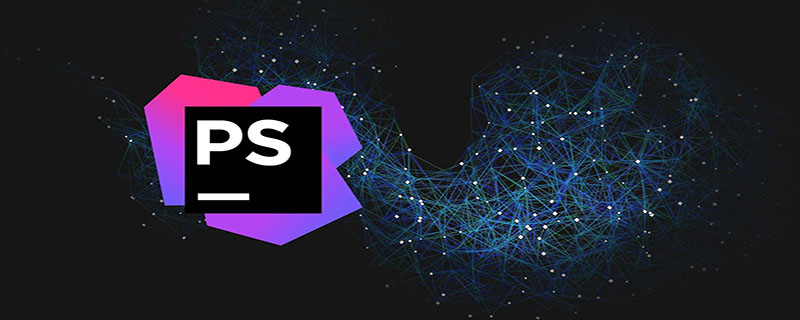
FTP 是File Transfer (建議學習中:##nstorm傳輸協定)的英文簡稱,而中文簡稱為「文傳協定」。用於Internet上的控製文件的雙向傳輸。同時,它也是一個應用程式(Application)。基於不同的作業系統有不同的FTP應用程序,而所有這些應用程式都遵守同一種協定以傳輸檔案。 在FTP的使用當中,使用者經常遇到兩個概念:"下載"(Download)和"上傳"(Upload)。 "下載"檔案就是從遠端主機拷貝檔案到自己的電腦上;"上傳"檔案就是將檔案從自己的電腦拷貝到遠端主機上。用通俗語言來說,使用者可透過客戶機程式向遠端主機上傳檔案或從遠端主機下載檔案。
PhpStorm擁有FTP功能,因此無需下載其他FTP軟體(有沒有再次感受到PhpStorm功能的強悍呢?)。
開啟PhpStorm,開啟一個本機專案。依序找到Tools—>Deployment—>Cofiguration,點選進入。
填寫SFTP資訊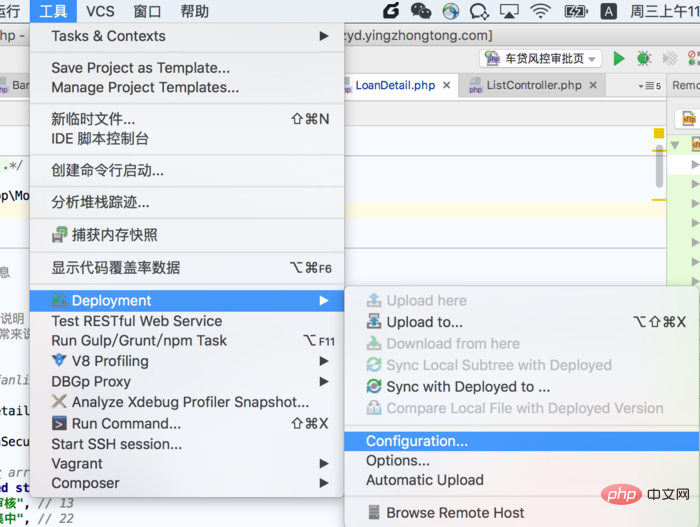
#依序填入專案名稱,SFTP主機位址,使用者名,密碼,專案的瀏覽器存取位址,然後點選Test SFTP connection測試是否連線成功。點擊Mappings,配置專案本地地址,其他默認,注意遠端地址那有個斜杠。點擊OK。
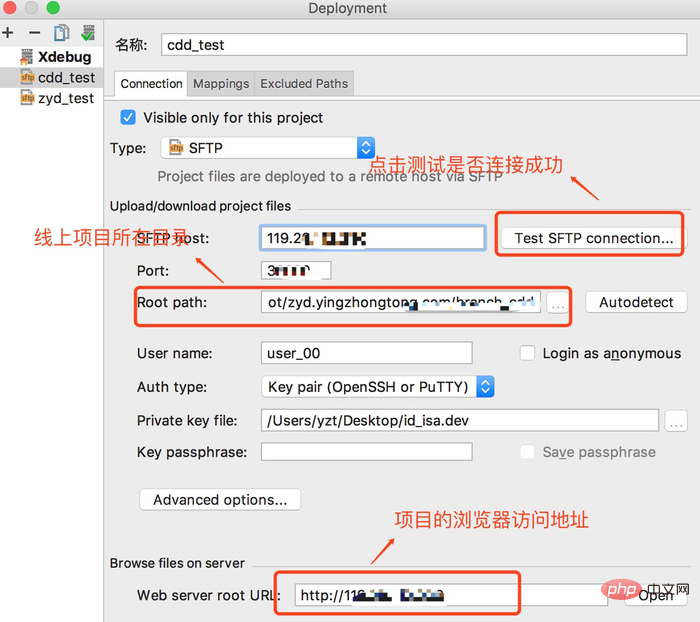
查看遠端專案檔案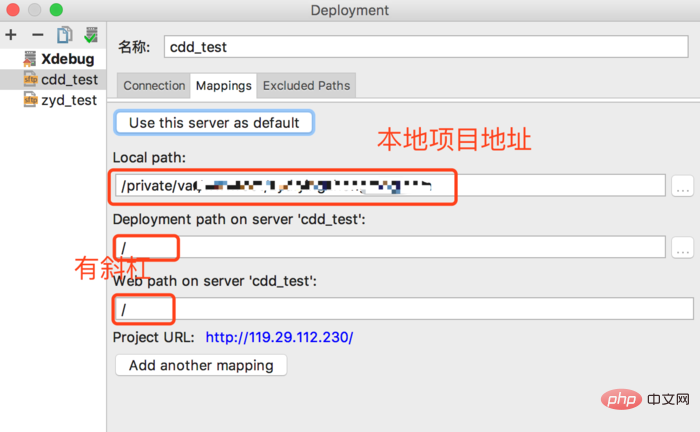
依序找到Tools—>Deployment—> Browse Remote Host,點選進入。選擇剛才建立的遠端主機名稱,即可查看遠端檔案。到此為止PhpStorm中SFTP的配置工作已經完成。
以上是詳解PhpStorm中配置SFTP功能的詳細內容。更多資訊請關注PHP中文網其他相關文章!

